windows 10应用商店软件默认安装位置怎么修改?
摘要:win10或win8系统在应用商店下载安装软件的时候默认是安装在C盘-programFiles-隐藏文件夹WindowsApps,安装软件多...
win10或win8系统在应用商店下载安装软件的时候默认是安装在C盘-program Files-隐藏文件夹WindowsApps,安装软件多一点就会占用很大的C盘空间,导致C盘臃肿,甚至C盘空间不足,解决方法就是安装到别的分盘,网上有注册表更改方式,成功率低,难度高,更改后原来安装过的软件还要从新卸载安装,很麻烦,在此分享一下个人使用中发现的方法,到目前为止网上还查不到这样的方法
1、windows按钮+I出来设置
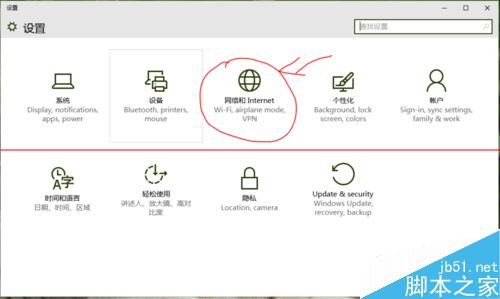
2、点击网络和internet------或单击桌面右下角的网络链接图标-网络设置
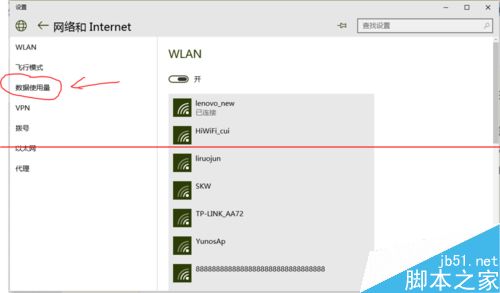
3、单击左边的数据使用量,后单击相关设置下面的存储设置,将新应用和游戏保存到(此电脑)更改为自己指定的分盘即可,设定好以后分盘里就会多出来WindowsApps文件夹,应用商店在下载应用或软件时就会保存到指定的分盘里,文档保存等也可以更改
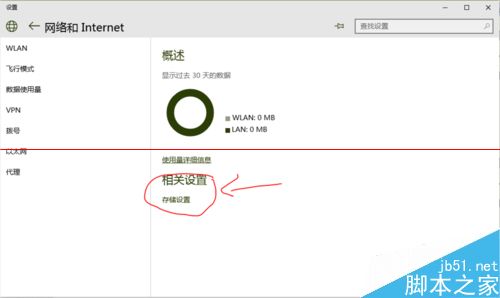
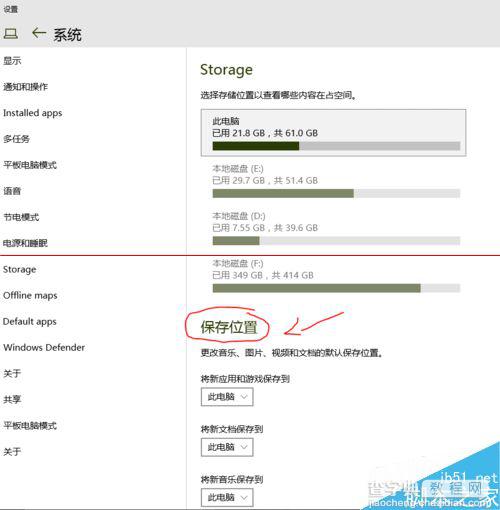
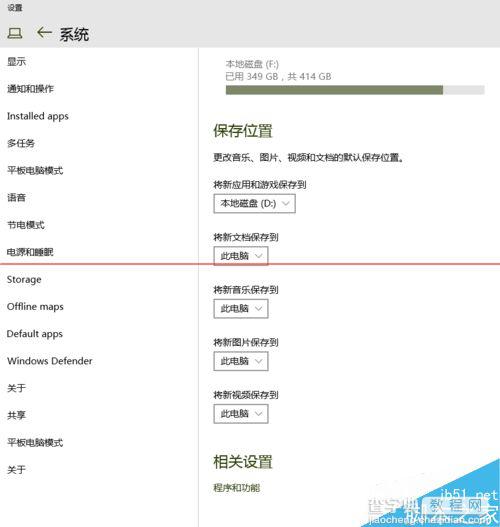
【windows 10应用商店软件默认安装位置怎么修改?】相关文章:
★ win10如何设置软件默认以管理员身份运行 win10设置软件以管理员身份运行的两种方法
★ win10系统总安装更新KB3140768补丁后无限重启该怎么办?
★ windows7系统下给WORD2010设置打开密码的方法
★ win10系统怎么安装spss 22.0软件?win10系统spss 22.0安装教程
★ Win10系统蓝屏提示错误代码0x00000006b怎么办?
★ Win10应用商店打开白屏错误代码0x8013153和0x80131500怎么办?
下一篇:
win8.1照相机文件在哪里查找?
